在使用Acer电脑的过程中,由于一些原因,我们可能会需要将电脑恢复到出厂设置,以达到重置系统和解决问题的目的。本文将详细介绍如何使用Acer原装镜像进...
2025-09-07 115 ??????
在现如今的科技时代,U盘已成为人们日常生活中必备的存储设备之一。而在某些情况下,我们可能需要将U盘作为启动选项来安装或修复操作系统。本文将详细介绍如何通过修改BIOS设置,将U盘设为启动选项。
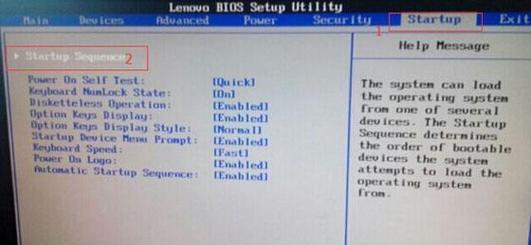
1.准备工作:确保U盘正常工作并插入电脑的USB接口。
2.进入BIOS:重启电脑,在开机界面出现时按下指定的按键(通常是Delete键、F2键或F12键)进入BIOS设置界面。
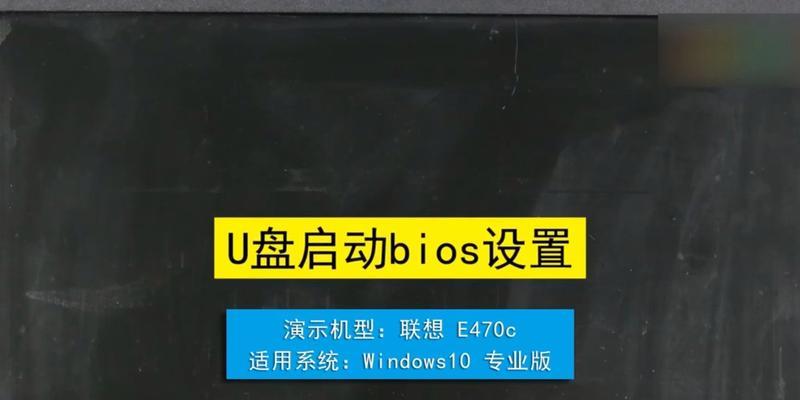
3.寻找引导选项:在BIOS设置界面中,使用方向键找到“Boot”或“引导”选项,并进入该选项。
4.设置启动顺序:在引导选项中,找到“BootDevicePriority”或类似的选项,进入该选项。
5.选择U盘:在启动顺序中,使用加减号或其他指定按键将U盘移到第一位,确保U盘成为首选的启动设备。
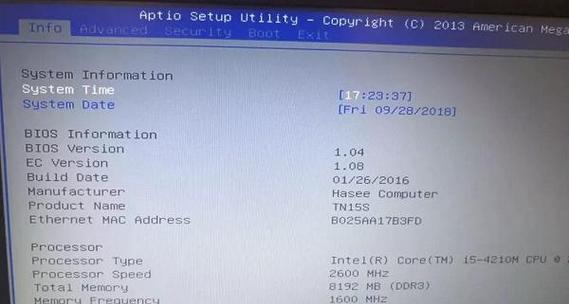
6.保存设置:按下指定按键(通常是F10键)保存设置并退出BIOS界面。
7.重启电脑:在确认保存设置后,电脑将重新启动,并从U盘启动。
8.准备启动介质:确保U盘中已经准备好了启动介质,如操作系统安装盘或系统修复工具。
9.操作系统安装:如果你想通过U盘安装操作系统,选择相应的安装选项,并按照提示进行操作。
10.系统修复:如果你需要使用U盘修复操作系统,选择相应的修复选项,并按照提示进行操作。
11.注意事项:在BIOS设置中,应该遵循相关的指导和警告,避免对其他设置进行随意更改,以免造成系统故障。
12.UEFI和传统BIOS:部分计算机使用UEFI替代传统BIOS,其设置界面和步骤可能会有所不同,应该按照实际情况进行操作。
13.多重引导:如果你的电脑中已经存在多个可引导设备(如硬盘、光驱等),你可能需要在设置启动顺序时选择合适的设备。
14.解除启动项:如果你想恢复原始的启动设置,可以在BIOS设置界面中找到相应的选项并进行恢复。
15.通过修改BIOS设置,我们可以轻松地将U盘设为启动选项,以便进行操作系统的安装或修复。
通过本文所介绍的步骤,相信大家已经掌握了如何在BIOS中设置U盘为启动选项的方法。在使用U盘进行操作系统安装或修复时,记得遵循相关的指导和注意事项,确保操作的顺利进行。同时,如果你的计算机使用UEFI替代传统BIOS,请按照实际情况进行相应的操作。希望本文能够对大家有所帮助!
标签: ??????
相关文章

在使用Acer电脑的过程中,由于一些原因,我们可能会需要将电脑恢复到出厂设置,以达到重置系统和解决问题的目的。本文将详细介绍如何使用Acer原装镜像进...
2025-09-07 115 ??????
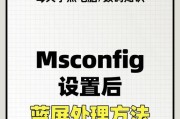
蓝屏问题是使用华硕笔记本电脑时常见的故障之一,它会导致系统崩溃,造成数据丢失和用户体验不佳。然而,通过一些简单的步骤和方法,我们可以轻松解决这个问题。...
2025-09-06 152 ??????

电脑屏幕时间显示错误是许多人在使用电脑时常常遇到的一个问题。这种错误可能导致用户无法正确了解当前时间,影响到日常生活和工作的正常进行。本文将为大家解析...
2025-09-03 190 ??????

在使用电脑手柄时,我们经常会遇到蓝牙驱动错误的问题,导致手柄无法正常连接和使用。本文将介绍如何排查和解决常见的电脑手柄蓝牙驱动错误,帮助读者解决这一问...
2025-09-01 196 ??????

Regedit是Windows操作系统中的一个重要工具,用于编辑注册表。然而,由于键盘打字错误的发生,很多人在使用Regedit时可能会遇到一些麻烦和...
2025-08-28 187 ??????

随着计算机技术的不断发展,越来越多的人开始接触和学习Linux操作系统。而对于初学者来说,选择一个易于上手的Linux发行版是非常重要的。CDlinu...
2025-08-27 188 ??????
最新评论